読み込めないSDカードからデータを復元するのは簡単ではないが、不可能ではないです。実際、復元できるかどうかは、データ紛失の原因や、SDカードからデータが消えた後にユーザーが行ったことに大きく依存します。具体的な方法を知るために、以下の内容をお読みください。
今まで、SDカードは最も人気のあるムーバブルストレージデバイスの一つとなっています。その大容量、高性能、優れたセキュリティと他の機能は、無数のユーザーにアピールします。しかし、他のマルチメディア情報ストレージデバイスと同様に、SDカードは、ユーザーの不適切な操作や他人の意図的な攻撃のために簡単に破損する可能性があります。
3つの可能な状況:
- SDカードに保存されている一部のデータが原因不明で失われているかもしれません。
- SDカードをさらに使用するにはフォーマットする必要があるというプロンプトが表示されます。
- SDカードがコンピュータに接続された後、全く反応しません。
多くのユーザーが同じような経験を持っているので、彼らは壊れたSDカードからデータを復元したり、動作しているSDカードから失われたデータを復元する方法を見つけることに興味を持っています。
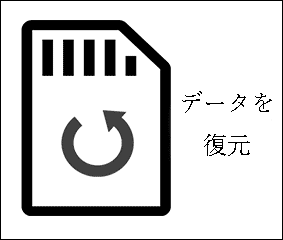
一般的に言えば、失われたデータが新しいデータで上書きされていない限り、MiniTool Power Data Recoveryのようなデータ復元ソフトウェアの助けを借りて、SDカードからデータを完全に復元することができます。これは、SDカードだけでなく、他のタイプのストレージデバイスにも対応するプロフェッショナルなデータ復元ツールです。今すぐ入手して、遅かれ早かれ大いに役立ちます。
MiniTool Power Data Recovery Freeクリックしてダウンロード100%クリーン&セーフ
2つの状況でSDカードからデータを復元
SDカードのファイルにアクセスできない
SDカードはハードドライブのような他のストレージデバイスよりも壊れやすいです。突然破損し、保存されているすべてのファイルにアクセスできなくなることがあります。ここでは、主に2つのSDカードが読み込めない状況を紹介し、読み込めないSDカードからデータを復元する異なる手順を紹介します。
- SDカードが読み込めなくて、すべてのファイルが失われました。
- SDカードがアクセスできなくなります。
SDカードが突然読み込めなくなり、その中に保存されたすべてのファイルがなくなったことを発見したとき、SDカードを適切に取り出し、コンピュータに接続する必要があります。
SDカードが検出され、コンピュータ上で使用することができる限り、それからすべての失われたファイルを復元するチャンスがあります。
状況1、すべてのファイルがSDカードから失われる
SDカードが物理的に深刻な破損していない限り、読み込めないSDカードから失われたファイルを取り戻すことができます。ここでは、読み込めないSDカードから失われたファイルを復元する方法です。
- ファイル復元ソフトウェアを実行し、そのメインインターフェイスから「論理ドライブ」または「ディバス」を選択します。
- SDカードを表すドライブを選択します。
- その上に失われたデータを検出するために「スキャン」ボタンを押してください。
- スキャン中に、検出されたデータは、ソフトウェアに表示されます。それらを参照してください。
- 復元する必要があるすべてのファイルをチェックして、「保存」ボタンを押します。
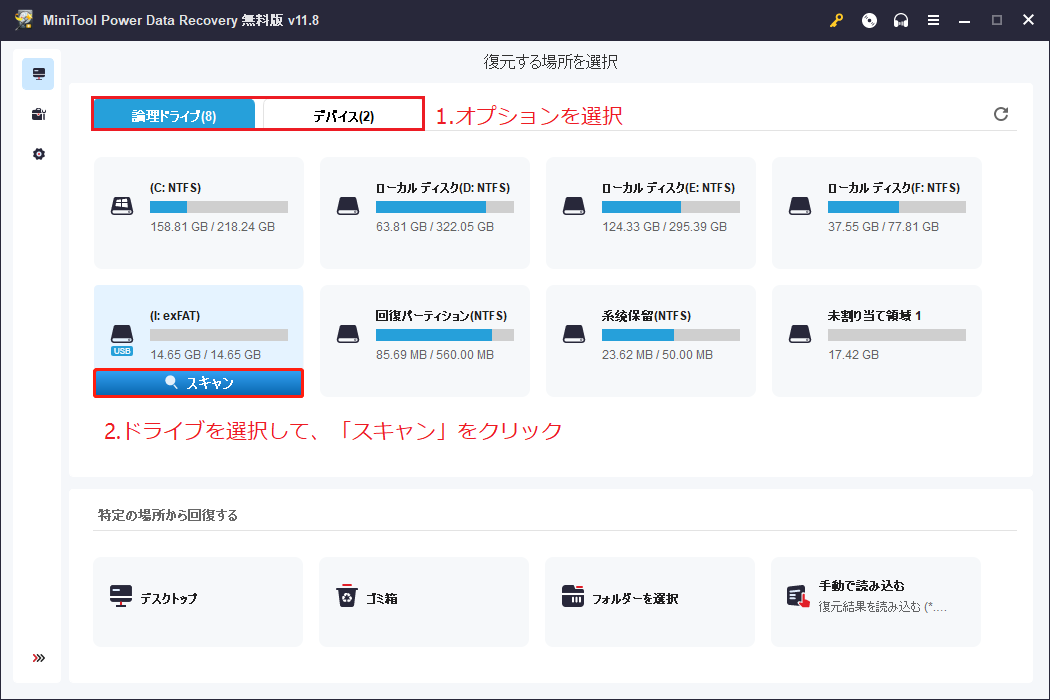
状況2、SDカードにアクセスできない
SDカードにアクセスできず、使用する前にディスクをフォーマットする必要があると表示された場合、このチュートリアルに従ってデータを取り戻してください。
- メインインターフェイスから「論理ドライブ」または「ディバス」を選択します。
- 同じインターフェイスからアクセスできないSDカードを選択します。
- それをダブルクリックするか、「スキャン」ボタンを押してSDカードをスキャンします。
- スキャン中、ファイルは順番にソフトウェアにリストされます。
- 必要なファイルとそうでないファイルを確認し、「保存」ボタンを押して保存パスを設定します。
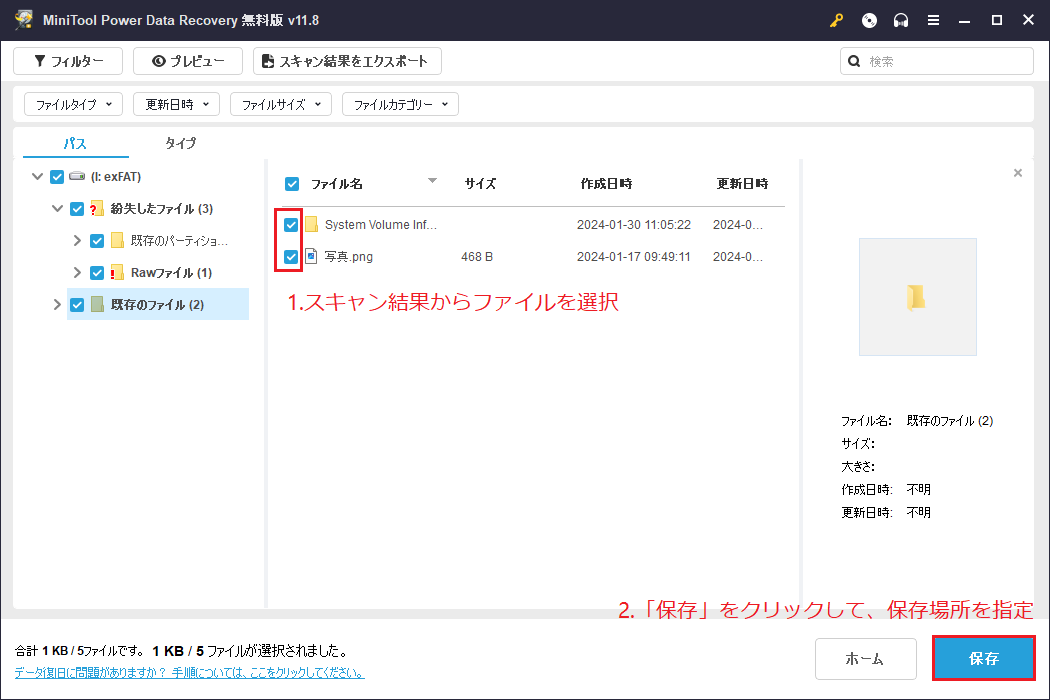
また、無料版のデータ復元機能には1GBの制限があります。復元の制限を破るためにライセンスを購入する必要があります。
SDカードが読み込めなくなる2つの状況
SDカードが読み込めない可能性のある状況は2つあります。
SDカードの物理的な損傷
SDカードをコンピュータに接続し、データの読み取り、書き込み、変更を試みると、挿入後に何も起こらないことに気づいてがっかりするでしょう。
SDカードに貴重なデータを保存していて、バックアップがない場合、まず以下の方法を試してみることをお勧めします。
- きれいな消しゴム/綿棒を見つけ、それを使ってシートメタルを前後に数回やさしくこすってください(これは、SDカードの金属接触部分が、頻繁な抜き差しにより酸化または摩耗している可能性があるためです)。
- 書き込み禁止機能が有効になっているかどうかを確認してください(それは確かにSDカードに変更を加えることができない原因ならば、すぐにそれをオフにしてください)。
- SDカードを別のコンピュータに接続するか、カードアダプターを交換してみてください(SDカードが接続不良でコンピュータで検出されない場合があるからです)。
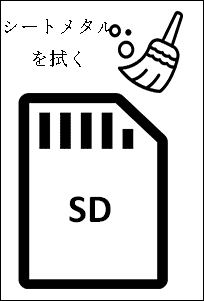
一般的に、それらはSDカードの表面に深刻な物理的な損傷がないという条件の下で動作します。しかし、SDカードが物理的に壊れた場合は、失敗に終わります。
USBドライブが認識されない原因は、接続不良だけではありません。この記事ではそれについて詳しく説明します。
SDカードがフォーマットする必要がある
データの表示や管理のためにコンピュータでSDカードを開こうとすると、失敗することがあります。それは、SDカードをクリックして開こうとすると、SDカードをフォーマットする必要があるエラーがポップアップ表示されるからです。
よくあるエラーメッセージは以下の通りです。
- ドライブ*のディスクはフォーマットされていません。今すぐフォーマットしますか?
- ドライブ*を使うにはフォーマットする必要があります。フォーマットしますか?
- *にアクセスできません。アクセスが拒否されました。
- *にアクセスできません。パラメータが間違っています。
- *にアクセスできません。ディスク構造が壊れているため、読み取ることができません。
- *にアクセスできません。ファイルまたはディレクトリが壊れているため、読み取ることができません。
- *にアクセスできません。このボリュームは認識可能なファイルシステムではありません。必要なファイルシステムドライバーがすべて読み込まれているか、ボリュームが壊れていないか確認してください。
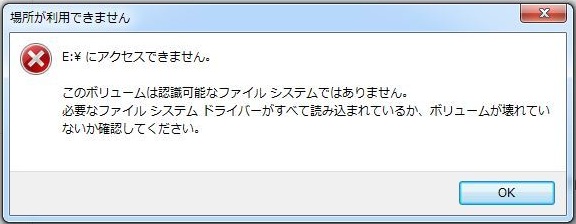
この時、ディスクのフォーマットをクリックしないでください。これらのエラーメッセージのいずれかが表示されたら、SDカードが何らかの形で壊れていることに気づく必要があります。そして、この壊れたSDカードからファイルを復元しようとするためにすぐに対策を講じます。
SDカードが読み込めなくなるのを防ぐ注意事項
SDカードが読み込めなくなるのを防ぎ、データの安全性を向上させるために、以下のことに留意する必要があります。これらのヒントは、面倒なデータ復元手順から解放されるかもしれません。
- SDカードデータのフォーマット、特性、構成に精通します。
- データを転送するために、専門的な純正データケーブルとカードリーダーを使用してください。電圧の変動はカードに深刻な損傷を引き起こす可能性があるため、SDカードの電源が安定していることを確認してください。カードリーダーとコンピュータシステムの状態を常にチェックし、接触不良やウイルス攻撃がないことを確認してください。
- SDカードをコンピュータや他のデバイスから安全に取り外してください。カードがコンピュータに接続されている場合は、カードを引き抜いたり外したりしないでください。引き抜く必要がある場合は、システムによってコンピュータから安全に取り出してください。SDカードがコンピュータに接続されたままコンピュータがクラッシュした場合は、コンピュータをシャットダウンした後、手動でSDカードを取り外してください。
- SDカードをどこかに保管したり、持ち運んだりする際には十分注意してください。 SDカードは、配電室、メッキ工場、溶接機、病院の特定の部門(X線、MRI、CT室)などにはなるべく近づけないようにしてください。
SDカードとその書き込み禁止機能
SDカードの発展
調査によると、2001年、SM(スマートメディア)カードの市場シェアは50%を超えていたが、2005年には約40%に低下し、その後数年間は急速に低下し続けるといます。当時、キヤノン、ニコン、コダック、パナソニック、コニカミノルタなどほとんどのデジタルカメラメーカーはSDカードに対応していました。
まとめると、MMC(マルチメディアカード)はSMカードをベースに開発されていたものです。そして数年後、MMCをベースにさらに発展したSDカードが登場し、ほとんどすべてのポータブルデジタル製品に適したユニバーサルストレージデバイスとなりました。
半導体フラッシュメモリをベースとするSDカードは、現在、携帯電話などの様々な携帯機器に広く使用されています。さらに、SDカードはプロ用カメラ市場でも人気があり、SMとMMCが最終的に安価だが高速のSDカードに完全に取って代わられるのは運命的と思われます。

素晴らしい機能‐書き込み禁止
一部のSDカードにはロック・アンロック・スイッチがあり、悪意のある人や間違いによるデータの変更や削除からデータを保護するために使用されます。このことにお気づきですか?実はこれ、書き込み禁止機能と呼ばれるものです。
よく見ると、SDカードのロックボタンにこのような機能が付いています。ボタンがロック側に移動すると、誰も特定のSDカードからファイルを変更または削除することはできません。逆に、SDカードにアクセスし、保存されたファイルを表示することが許可されます。
基本的に、SDカードの書き込み禁止機能は、データの不正または予期しない変更/削除を防ぐために設計されています。この機能を有効にすると、保護されたSDカード内のデータに変更を加えることができなくなります。
書き込み禁止スイッチはプラスチックで、非常に小さく壊れやすいため、使用中に割れたり叩き落としたりしやすいです。その場合、SDカードに新しいデータを書き込んだり、古いファイルの内容を変更したりすることができなくなります。
書き込み禁止機能が有効であることを示すサイン:
以下のようなメッセージが表示されたら、SDカードが書き込み禁止になっています。どれか1つでも該当する場合は、ご注意ください:
- メモリーカードは書き込み禁止になっています。書き込み禁止スイッチを解除してください。
- ディスクは書き込み禁止になっています。
- このディスクは書き込み禁止になっています。書き込み禁止を解除するか、別のディスクを使ってください。
- フォルダーの削除:このディスクは書き込み禁止になっています。書き込み禁止を解除して再試行してください。
- フォルダーのコピー:このディスクは書き込み禁止になっています。書き込み禁止を解除するか、別のディスクを使ってください。
- フォルダーのコピー:アクセスが拒否されました。ディスクがいっぱいでないか、書き込み禁止されていないか、ファイルが現在使用中でないことを確認してください。
- このファイルは読み取り専用に設定されています。別のファイル名を選んで再試行してください。
保護されたSDカード内のデータを変更する必要がある場合は、書き込み禁止機能をオフにしてください。
書き込み禁止を無効にする方法
新しいデータを書き込んだり、SDカードからファイル/フォルダをコピーしたりするとき、「ディスクは書き込み禁止になっています」問題に遭遇した場合、間違いなくSDカードの書き込み禁止を無効にすることをお勧めします。
修正策1
SDカードアダプターに書き込み禁止スイッチがあるかどうかを確認してください。もしあれば、スイッチをロック解除側に動かして、データの変更と書き込みを許可してください。
修正策2
カードアダプタの書き込み禁止機能をオフにしても、新しいデータの書き込みや古いデータの変更ができない場合、カードアダプタが壊れている可能性があります。この場合、正常に動作する別のアダプターを試してみる必要があります。
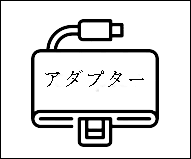
修正策3
SDカードに保存されたデータは正常にアクセス、変更できますが、携帯電話、デジタルカメラ、または他の電子機器に使用されている間に削除できない場合、それはSDカード自体に何か問題があることを示している可能性があります。この場合、再びSDカードをフォーマットすることでこの問題を解決してみてください。
修正策4
SDカードのデータは何の問題もなくアクセス、変更、削除、コピー、移動することができます。しかし、直接またはカードアダプタを介してコンピュータに接続するときに「ディスクが書き込み禁止になっています」エラーメッセージが表示された場合は、カードアダプタがうまく動作していないことを意味します。
この場合、カードまたはアダプタを現在のUSBポートから取り出して、別のUSBポートに接続し、この操作を繰り返してください。これがうまくいけば、基本的にUSBポートの接触不良が原因であることが確認できます。
結論
ハードドライブに比べ、SDカードのようなリムーバブルドライブは破損しやすいです。しかし、それはその中のすべてのデータが永遠に失われることを意味するものではありません。そのような問題を発見したときに、すぐに上記の与えられたソリューションに従って、読み込めないSDカードからデータを復元してください。その後、以下の2つの理由で慎重に問題を分析してください。
- 問題を解決し、お好みの方法でSDカードを使用できます。
- 将来、このような問題を避けるために最善を試してみてください。
まだ疑問がある場合は、気軽に以下のメッセージを残してください。
![[解決済み] カメラがカードにアクセスできないときの対処法](https://images.minitool.com/jp.minitool.com/images/uploads/2023/09/card-cannot-be-accessed-thumbnail.jpg)
